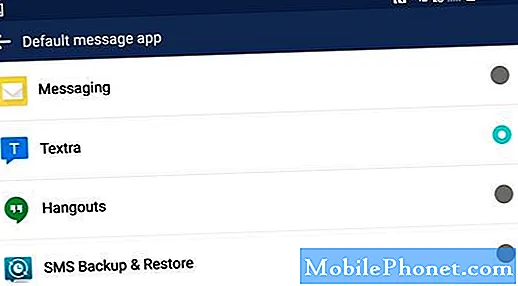Съдържание
Ако някога попаднете на видеоклип в YouTube, който просто искате да слушате, ето как можете да деактивирате видеоклипа, за да запазите данните си.
YouTube е пълен с видеоклипове, за които наистина трябва само да чуете звука, като например музикални видеоклипове, разговори с TED и т.н. Въпреки това приложението iOS за YouTube не ви позволява да пускате видеоклип, докато сте изключили екрана. Открих това по трудния начин в миналото.
Когато започнете да възпроизвеждате видеоклип в YouTube и просто искате да слушате аудиото, може да сте изключили екрана, за да може приложението YouTube автоматично да постави на пауза видеоклипа, докато не го отворите отново.
Наистина е досадно, но като се има предвид, че повечето други приложения за видео стрийминг действат по един и същи начин, ние не сме много изненадани. YouTube обаче е приложение, където има много случаи, в които предпочитам просто да слушам звука, без да е необходимо видеото да се пуска. За щастие, има няколко опции, които можете да използвате, за да можете да направите точно това.
YouTube в Safari
Може би най-лесният начин да "слушате" видеоклипове в YouTube, без да се налага да инсталирате други приложения, за да подпомогнете процеса, е достъпът до YouTube чрез мобилния уеб браузър на Safari. Следвайте тези прости стъпки за слушане на видеоклипове в YouTube, докато все още сте в състояние да заключите екрана на iPhone.
- Отворете Safari на вашия iPhone.
- Отидете в YouTube.com и потърсете видеоклипа, който искате да слушате. Или ако сте влезли в профила си, можете да получите достъп до видеоклипове от абонаментите или плейлистите, които сте създали.
- Докоснете видеоклипа, за да започнете да го възпроизвеждате.
- Натиснете бутона за захранване, за да заключите вашия iPhone и да изключите екрана. Видеоклипът автоматично ще бъде поставен на пауза точно както в приложението YouTube.
- Натиснете отново бутона за захранване и натиснете бутона Възпроизвеждане, за да възобновите видеото (или аудиото, в този случай).
- Сега можете да заключите вашия iPhone и звукът ще продължи да се възпроизвежда.

Разбира се, това не е най-бързият и лесен метод за възпроизвеждане на видеоклипове в YouTube, докато екранът е изключен, но това е най-добрият начин, без да се налага да инсталирате друго приложение. Въпреки това, ако нямате нищо против друго приложение на началния екран, ето няколко приложения, които препоръчваме. Тези приложения правят много по-лесно да слушате само аудио от видеоклипове в YouTube.
Musi
Вероятно едно от най-популярните приложения за "слушане" на видеоклипове в YouTube е Musi. Приложението по същество прилича на услуга за стрийминг на музика, само че тя разчита на огромната колекция от видеоклипове на YouTube като библиотека от селекции.

Можете също така да създавате персонализирани плейлисти в приложението и дори да използвате Musi над AirPlay.
Докато приложението се фокусира главно върху музиката, все още можете да го използвате, за да възпроизвеждате аудио от видео подкасти на YouTube и дори TED Talks, което го прави още по-полезно приложение от това, което първоначално се среща с окото.
MxTube
Ако искате възможността да „слушате“ видеоклипове в YouTube, но все пак искате всички функции на приложението на YouTube и др., Опитайте с MxTube.

MxTube притежава всички функции на приложението YouTube, а след това някои. Той идва с възможността да слушате видеоклипове в YouTube във фонов режим, докато вашият iPhone е заключен, но можете също да правите неща като създаване на персонализирани плейлисти, ръчно да определяте качеството на видеоклиповете, да разрешите затворени надписи и да имате достъп до разширено търсене, където можете да търсите специално за видеоклип, канал или плейлист.
жасмин
От създателите на популярното приложение за iPhone на Reddit Alien Blue има друг клиент на YouTube, наречен Jasmine. Неговият дизайн е малко по-разгърнат от MxTube и включва някои елегантни функции, включително нощен режим и пълна поддръжка за управление на плейлисти. Има и възможности за родителски контрол, ако имате деца, които често използват вашия iPhone.

Неговият списък с функции не е толкова разгърнат като MxTube, но Jasmine включва някои уникални функции, които го правят достойно приложение в папката ви Entertainment на началния ви екран, а потребителският му интерфейс е толкова близък, колкото можете да стигнете до действителното приложение на YouTube, така че ако искате последователност, Jasmine е добро приложение, което трябва да имате.